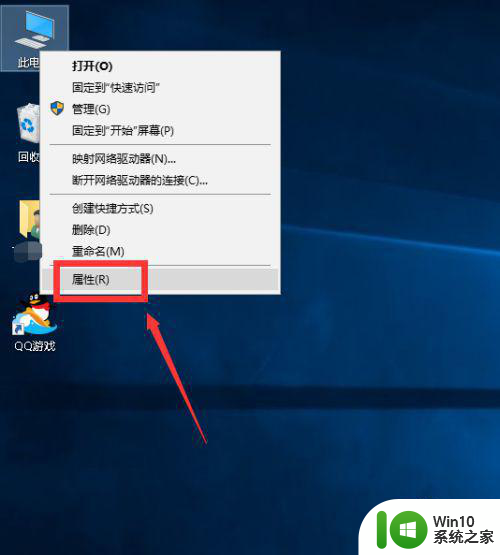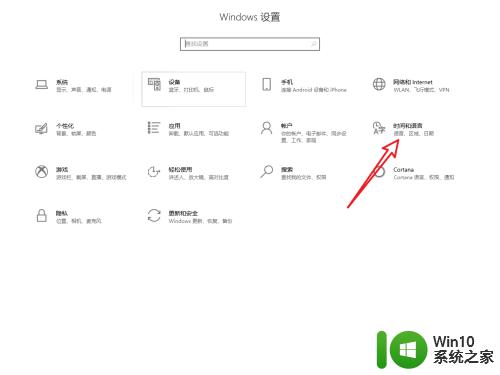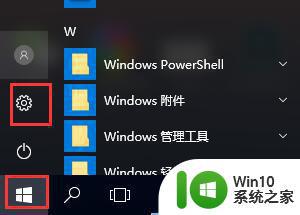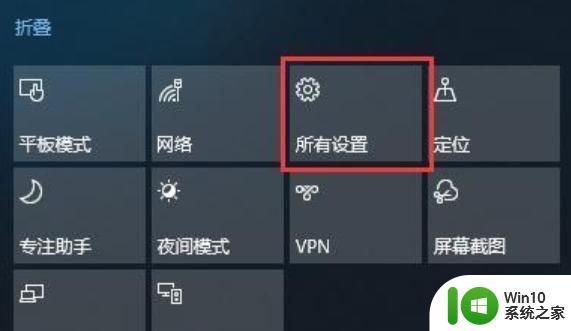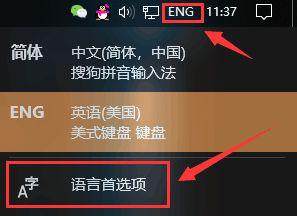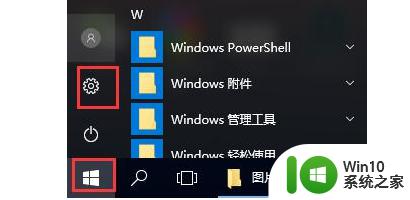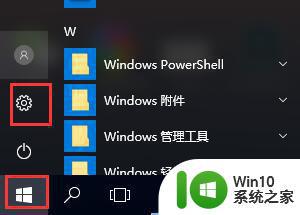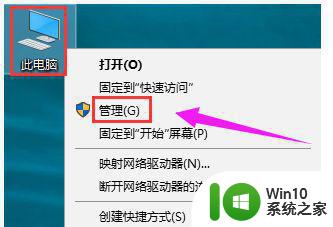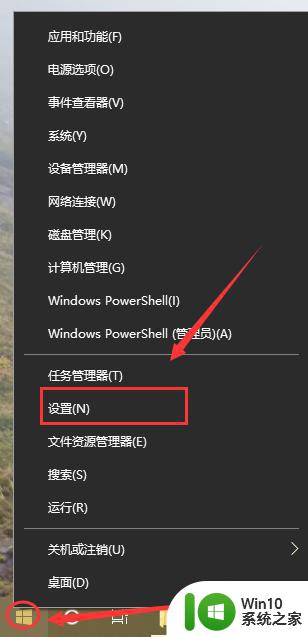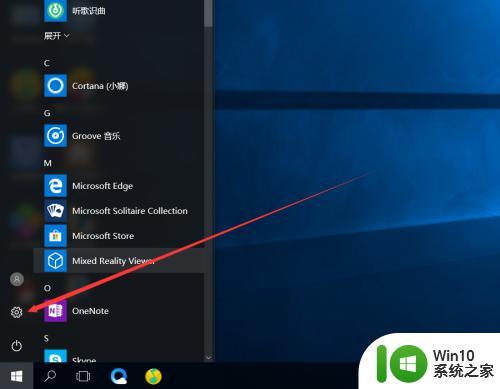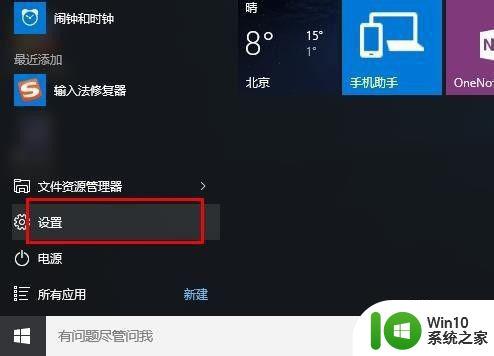win10输入法切换不出来如何解决 win10无法切换输入法怎么回事
更新时间:2023-03-05 10:49:15作者:yang
当我们在电脑中输入的时候,都是需要使用到输入法,当输入法比较多个的时候,就需要进行切换,可是有win10系统用户却遇到无法切换输入法的情况,不知道该怎么办,如果你有遇到一样情况的话,就可以跟着小编一起来看看win10输入法切换不出来的详细解决方法。
具体方法如下:
1、点击“开始”按键,打开“设置”。
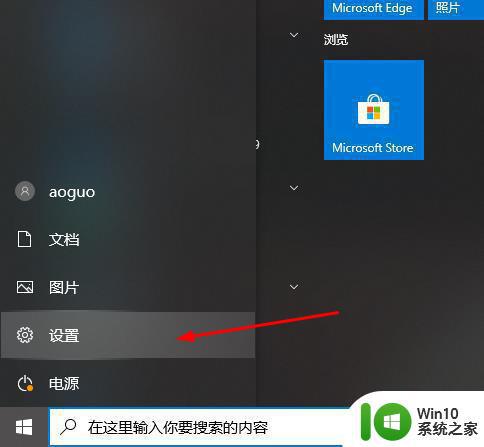
2、点击“时间和语言”。
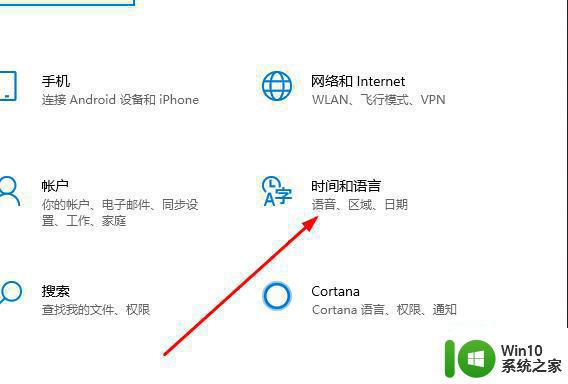
3、点击左侧窗口“语言”。
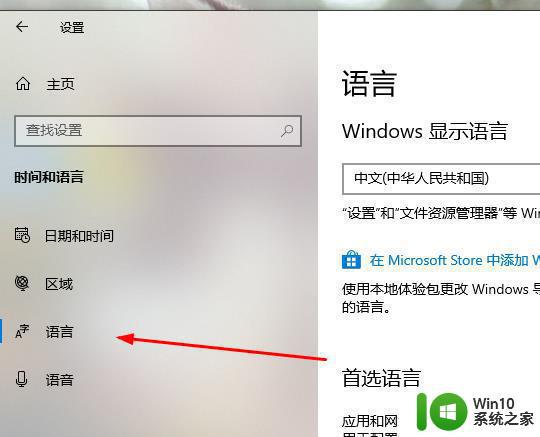
4、点击右侧“拼写、键入和键盘设置”。
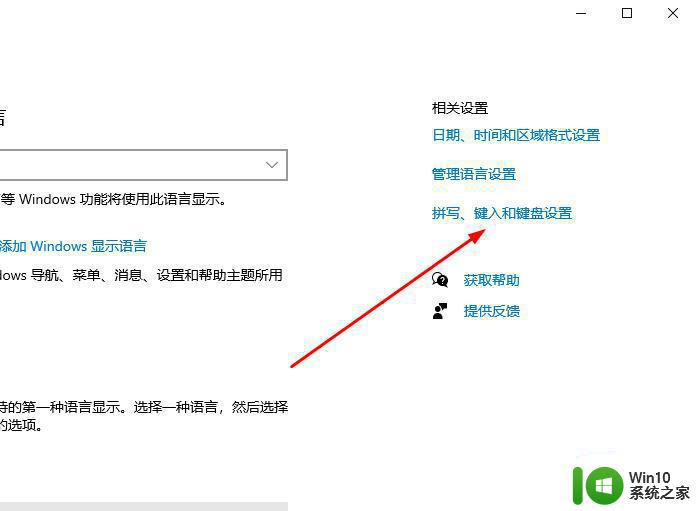
5、点击左侧“高级键盘设置”。
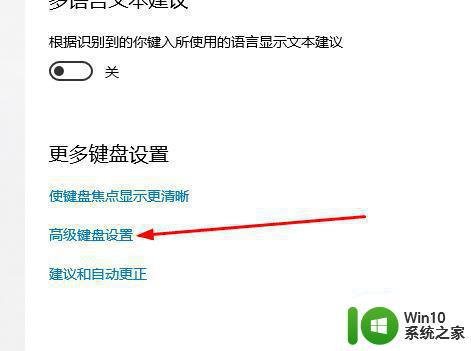
6、点击“输入语言热键”。
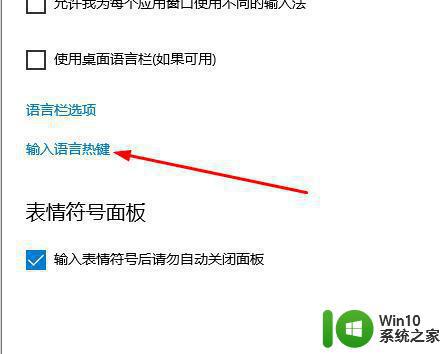
7、记住快捷切换键或者用户也可以自定义按键,使用即可。
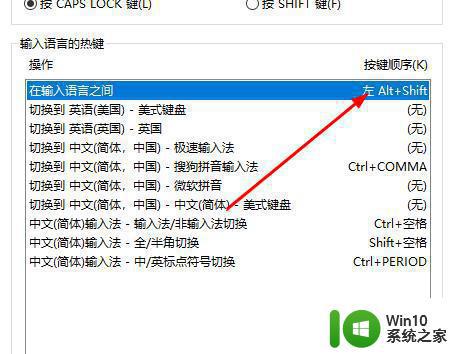
上述给大家讲解的就是win10无法切换输入法的详细解决方法,如果你有遇到一样情况的话,可以学习上面的方法来进行操作方法。